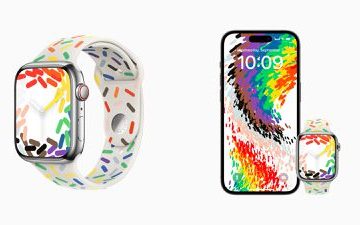Si tienes un iPhone, sabes lo importante que es mantener tu dispositivo seguro con un código de acceso. Sin embargo, puede haber ocasiones en las que olvide su contraseña o la ingrese incorrectamente demasiadas veces, lo que resultará en un dispositivo bloqueado. En tales casos, restaurar su iPhone usando el modo de recuperación de iPhone es la única solución. En esta publicación de blog, lo guiaremos a través de la restauración de iPhones bloqueados usando el modo de recuperación de iPhone.
Antes de comenzar, es importante tener en cuenta que restaurar su iPhone usando el modo de recuperación borrará todos los datos en su dispositivo. Por lo tanto, es esencial hacer una copia de seguridad de su iPhone antes de continuar con el proceso de restauración.
Paso 1: Ponga su iPhone en modo de recuperación
El primero lo que tendrás que hacer es poner tu iPhone en modo de recuperación. Para hacer esto, debe conectar su iPhone a su computadora portátil con su cable lightning. El siguiente paso es mantener presionado el botón Dormir/Despertar y el botón Bajar volumen simultáneamente. Mantenga presionados los botones hasta que vea la pantalla del modo de recuperación en su iPhone.
Imagen cortesía de Apple
Si lo prefiere, puede probar un método alternativo. Primero, apague su iPhone y luego presione y mantenga presionado el botón lateral mientras lo conecta a su computadora. Continúe presionando el botón mientras aparece el logotipo de Apple en la pantalla, y su iPhone debería ingresar al modo de recuperación.
Sin embargo, tenga en cuenta que intentar este método sin conectar su teléfono a una computadora resultará en un restablecimiento completo. del modo de recuperación, que no es lo mismo y puede que no resuelva su problema. En este artículo, nos centramos específicamente en el modo de recuperación.
Paso 2: restaura tu iPhone
Una vez que tu iPhone esté en modo de recuperación, puedes restaurar usando iTunes o Finder. Si está utilizando una Mac, deberá abrir Finder (para macOS Catalina o posterior) o la aplicación iTunes (para macOS Mojave o anterior) para continuar. En una PC con Windows, deberá instalar iTunes (disponible en Apple) independientemente de su versión y asegurarse de que esté actualizado y abierto.
Después de completar los pasos anteriores, busque su iPhone conectado en iTunes o Finder y haga clic en la ventana emergente del iPhone. Una vez que ingrese al modo de recuperación, tendrá la opción de actualizar o restaurar su iPhone a su configuración de fábrica.
Gizchina Noticias de la semana
Recomendamos comenzar con la opción Actualizar, que reinstalará iOS para intentar resolver el problema. Si eso no funciona, puede probar la opción Restaurar. Sin embargo, tenga en cuenta que al elegir esta opción se borrarán todos los datos guardados en su iPhone, por lo que solo debe usarse como último recurso.
Paso 3: Configure su iPhone
Después de completar el restablecimiento, puede configurar el iPhone en modo de recuperación de datos o comenzar de nuevo si se restableció por completo. Si tiene una copia de seguridad de iPhone, no debería perder muchos datos, si es que pierde alguno, durante este proceso.
Para restaurar desde una copia de seguridad, siga estos pasos:
Conecte su iPhone a su computadora. Inicie iTunes o Finder y seleccione su iPhone. Haga clic en”Restaurar copia de seguridad”y seleccione el archivo de copia de seguridad desde el que desea restaurar.
Debo señalar que los pasos anteriores tardan un tiempo en completarse. Así que no espere que el proceso de restauración tome unos minutos.
Modo de recuperación de iPhone: Conclusión
En conclusión, restaurar un iPhone bloqueado usando el modo de recuperación de iPhone es una solución efectiva para desbloquear su dispositivo. Sin embargo, es esencial hacer una copia de seguridad de su iPhone antes de restaurarlo para evitar perder datos importantes. Esperamos que esta guía te ayude a desbloquear tu iPhone y volver a usarlo en poco tiempo.